ກະວີ:
Frank Hunt
ວັນທີຂອງການສ້າງ:
19 ດົນໆ 2021
ວັນທີປັບປຸງ:
1 ເດືອນກໍລະກົດ 2024
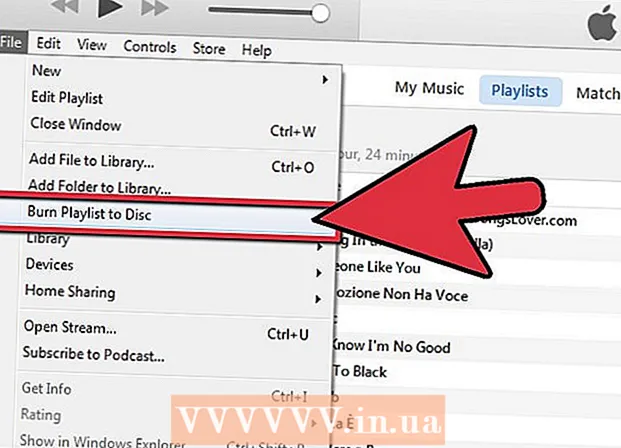
ເນື້ອຫາ
ບາງຄັ້ງທ່ານ ກຳ ລັງຊອກຫາເພັງທີ່ບໍ່ເສຍຄ່າເພື່ອເຮັດ CD, ແຕ່ທ່ານກໍ່ບໍ່ສາມາດຊອກຫາເພງນັ້ນທີ່ທ່ານບໍ່ຄວນຊອກຫາແທ້ໆ. ແລະແນ່ນອນທ່ານບໍ່ຕ້ອງການ ນຳ ໄວຣັສຫລືສິ່ງເສບຕິດອື່ນໆທີ່ ໜ້າ ລຳ ຄານມາພ້ອມກັບໂປແກຼມຕ່າງໆເຊັ່ນ LimeWire. ໃນບົດຂຽນນີ້, ພວກເຮົາຈະສະແດງວິທີການເອົາເພັງຈາກ YouTube ໃນຮູບແບບ MP3, ຈາກນັ້ນກໍ່ເຜົາມັນໃສ່ແຜ່ນ CD.
ເພື່ອກ້າວ
ວິທີທີ່ 1 ຂອງ 1: ກັບເວັບໄຊທ໌ພາຍນອກ
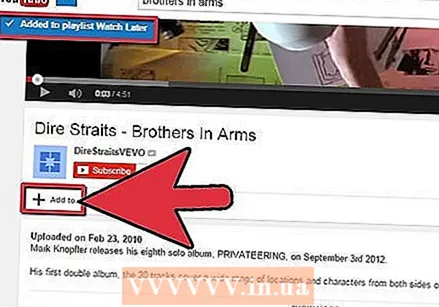 ສ້າງລາຍຊື່ເພງທີ່ທ່ານຕ້ອງການໃສ່ແຜ່ນ CD. ຄົ້ນຫາເພງຕ່າງໆໃນ YouTube. ທ່ານສາມາດທົດລອງການສ້າງລາຍການໃນ YouTube ຖ້າທ່ານຕ້ອງການເພື່ອໃຫ້ເພງຂອງທ່ານພົບຢູ່ບ່ອນດຽວຕາມ ລຳ ດັບ.
ສ້າງລາຍຊື່ເພງທີ່ທ່ານຕ້ອງການໃສ່ແຜ່ນ CD. ຄົ້ນຫາເພງຕ່າງໆໃນ YouTube. ທ່ານສາມາດທົດລອງການສ້າງລາຍການໃນ YouTube ຖ້າທ່ານຕ້ອງການເພື່ອໃຫ້ເພງຂອງທ່ານພົບຢູ່ບ່ອນດຽວຕາມ ລຳ ດັບ. - ຖ້າທ່ານຕ້ອງການສ້າງເພັງ, ທຳ ອິດທ່ານຕ້ອງຊອກຫາເພງທີ່ທ່ານຕ້ອງການໃນ YouTube. ຢູ່ທາງລຸ່ມເບື້ອງຂວາຂອງວິດີໂອ, ຖັດຈາກປຸ່ມ "ຂ້ອຍມັກ" ແລະ "ຂ້ອຍບໍ່ມັກ" ປຸ່ມ, ກົດປຸ່ມ "ຕື່ມໃສ່", ຈາກນັ້ນໃຫ້ໃສ່ຊື່ລາຍການ. ເພີ່ມເພງໃດກໍ່ຕາມທີ່ທ່ານຕ້ອງການໃສ່ແຜ່ນ CD ຂອງທ່ານເຂົ້າໃນລາຍການເພງ.
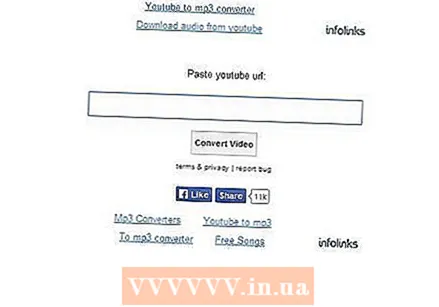 ໄປທີ່ເວັບໄຊທ໌ພາຍນອກທີ່ຊ່ວຍໃຫ້ທ່ານສາມາດດາວໂຫລດໄດ້ຈາກ YouTube ໂດຍບໍ່ເສຍຄ່າ. ພຽງແຕ່ຈື່ວ່າສິ່ງທີ່ທ່ານ ກຳ ລັງຈະເຮັດອາດຈະລະເມີດລິຂະສິດບາງຢ່າງແລະລະເມີດເງື່ອນໄຂຂອງ YouTube.
ໄປທີ່ເວັບໄຊທ໌ພາຍນອກທີ່ຊ່ວຍໃຫ້ທ່ານສາມາດດາວໂຫລດໄດ້ຈາກ YouTube ໂດຍບໍ່ເສຍຄ່າ. ພຽງແຕ່ຈື່ວ່າສິ່ງທີ່ທ່ານ ກຳ ລັງຈະເຮັດອາດຈະລະເມີດລິຂະສິດບາງຢ່າງແລະລະເມີດເງື່ອນໄຂຂອງ YouTube. - ບາງເວັບໄຊທ໌ທີ່ ໜ້າ ເຊື່ອຖືໃນການດາວໂຫລດເພງຈາກ YouTube ແມ່ນ: http://www.url-to-mp3.com/ ຫຼື http://www.tubeleecher.com/. ໃນຕົວຢ່າງນີ້ພວກເຮົາຈະ ນຳ ໃຊ້ເວບໄຊທ໌ ທຳ ອິດ: url-to-mp3.
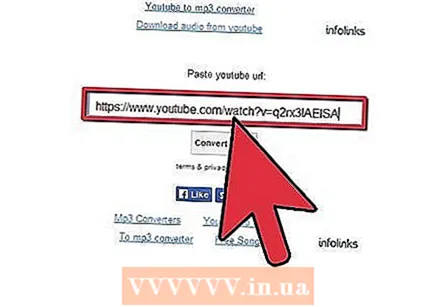 ຄັດລອກແລະວາງທີ່ຢູ່ຂອງວິດີໂອ YouTube ລົງໃນປ່ອງສີຂາວໃນເວັບໄຊທ໌ພາຍນອກ.
ຄັດລອກແລະວາງທີ່ຢູ່ຂອງວິດີໂອ YouTube ລົງໃນປ່ອງສີຂາວໃນເວັບໄຊທ໌ພາຍນອກ.- URL (ສັ້ນ ສຳ ລັບ "ຜູ້ຊອກຫາແຫລ່ງຂໍ້ມູນທີ່ເປັນເອກະພາບ") ແມ່ນສາຍອັກສອນແລະເລກໃນແຖບທີ່ຢູ່ຂອງໂປແກຼມທ່ອງເວັບຂອງທ່ານ, ໂດຍປົກກະຕິເລີ່ມຕົ້ນດ້ວຍ "www".
- ເພື່ອ ສຳ ເນົາແລະວາງ, ກົດປຸ່ມ "⌘ + C" ຢູ່ໃນເຄື່ອງ Mac. ໃນຄອມພີວເຕີ້, ກົດປຸ່ມ "Ctrl + C".
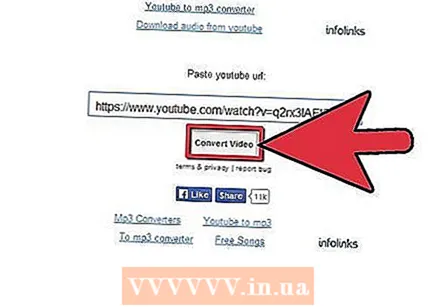 ກົດປຸ່ມສີຂີ້ເຖົ່າທີ່ເວົ້າວ່າ "youtube-url-to-mp3".
ກົດປຸ່ມສີຂີ້ເຖົ່າທີ່ເວົ້າວ່າ "youtube-url-to-mp3".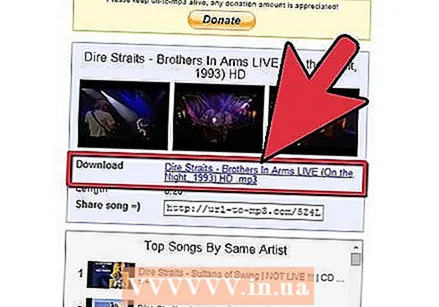 ດາວໂຫລດເອກະສານເມື່ອລິ້ງ ໃໝ່ ປະກົດຂື້ນ. ບັນທຶກເອກະສານໄວ້ບ່ອນໃດບ່ອນ ໜຶ່ງ ທີ່ທ່ານສາມາດຈື່ແລະໃຫ້ມັນມີຊື່ທີ່ມີຄວາມ ໝາຍ.
ດາວໂຫລດເອກະສານເມື່ອລິ້ງ ໃໝ່ ປະກົດຂື້ນ. ບັນທຶກເອກະສານໄວ້ບ່ອນໃດບ່ອນ ໜຶ່ງ ທີ່ທ່ານສາມາດຈື່ແລະໃຫ້ມັນມີຊື່ທີ່ມີຄວາມ ໝາຍ. 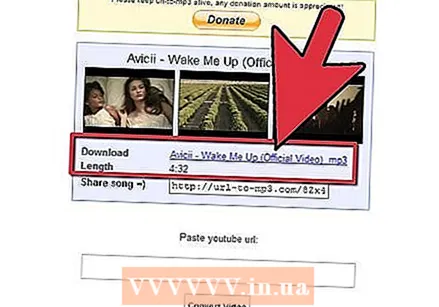 ເຮັດເລື້ມຄືນຂັ້ນຕອນເຫຼົ່ານີ້ສໍາລັບແຕ່ລະເພງທີ່ທ່ານຕ້ອງການທີ່ຈະເຜົາໃສ່ແຜ່ນ CD ຂອງທ່ານ.
ເຮັດເລື້ມຄືນຂັ້ນຕອນເຫຼົ່ານີ້ສໍາລັບແຕ່ລະເພງທີ່ທ່ານຕ້ອງການທີ່ຈະເຜົາໃສ່ແຜ່ນ CD ຂອງທ່ານ. ເປີດ iTunes ຫລືເຄື່ອງຫຼີ້ນສື່ອື່ນ.
ເປີດ iTunes ຫລືເຄື່ອງຫຼີ້ນສື່ອື່ນ.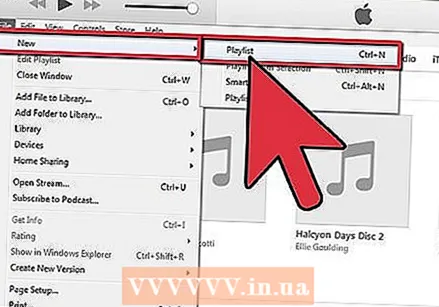 ສ້າງລາຍການເພງໃນ iTunes. ໃສ່ແຟ້ມເພງທີ່ດາວໂຫລດມາທັງ ໝົດ ເຂົ້າໃນເຄື່ອງຫຼີ້ນເພງ.
ສ້າງລາຍການເພງໃນ iTunes. ໃສ່ແຟ້ມເພງທີ່ດາວໂຫລດມາທັງ ໝົດ ເຂົ້າໃນເຄື່ອງຫຼີ້ນເພງ.  ວາງ CD-R ເປົ່າໃສ່ຖາດ CD ຂອງຄອມພິວເຕີຂອງທ່ານ.
ວາງ CD-R ເປົ່າໃສ່ຖາດ CD ຂອງຄອມພິວເຕີຂອງທ່ານ.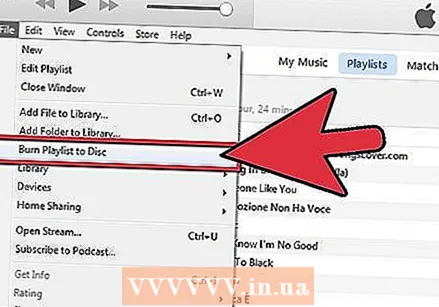 ໃຫ້ຄລິກໃສ່ playlist ຂອງທ່ານໃນ iTunes. ກົດ ແຟ້ມ> Burn Playlist ໃສ່ Disc.
ໃຫ້ຄລິກໃສ່ playlist ຂອງທ່ານໃນ iTunes. ກົດ ແຟ້ມ> Burn Playlist ໃສ່ Disc.
ຄຳ ແນະ ນຳ
- ຄຸນນະພາບຂອງເພງທີ່ດາວໂຫລດມາຈະບໍ່ດີເທົ່າກັບຄຸນນະພາບຂອງເພັງອື່ນໆຂອງທ່ານ.
ຄຳ ເຕືອນ
- ການດາວໂຫຼດເພງທີ່ມີລິຂະສິດແມ່ນຜິດກົດ ໝາຍ ແລະອາດຈະເຮັດໃຫ້ມີການປັບ ໃໝ ຫຼືບາງກໍລະນີ, ການ ດຳ ເນີນຄະດີ.



